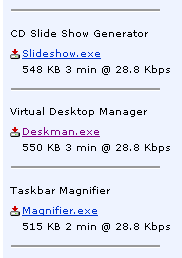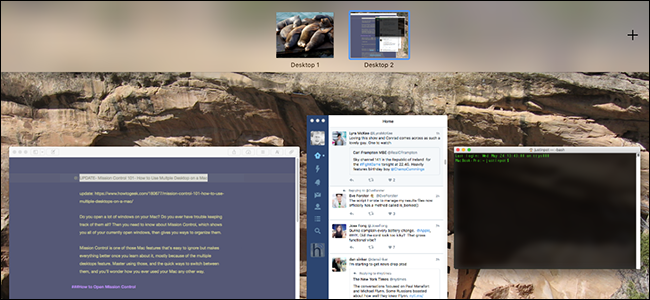Heute wollen wir einen Produktivitätstrick diskutierenOS X gibt es schon seit geraumer Zeit, aber Sie haben es vielleicht übersehen: Die Möglichkeit, verschiedene Anwendungen zum Laden auf bestimmten Desktops in OS X zuzuweisen.
Warum würdest du das tun wollen? Dies hilft ganz einfach dabei, Ihren Workflow dramatisch zu entlasten. Im Laufe eines durchschnittlichen Arbeitstages können Sie etwa ein Dutzend Fenster und Anwendungen öffnen. Wenn Sie nur auf einem Desktop arbeiten, wird es schnell zu einem unhandlichen Durcheinander.
Schauen Sie sich die folgende Ansicht in Exposé an, woWir haben neun Artikel auf einmal geöffnet. Es ist ziemlich schwierig, dies schnell durchzuarbeiten. Natürlich können Sie das Dock oder die Befehlstaste + Tabulatortaste verwenden, um von App zu App zu wechseln, aber das ist sehr zeitaufwendig und umständlich.

VERBUNDEN: So verwenden Sie virtuelle OS X-Desktops effektiver mit Tastaturkürzeln
Wie funktionieren Zuweisungen für Desktopanwendungen? Jedes Mal, wenn Sie eine Anwendung aus dem Dock laden, wird sie auf dem Desktop angezeigt, dem Sie sie zuweisen. Dies bedeutet, dass mindestens zwei oder mehr virtuelle Desktops bereits verfügbar sein müssen. Möglicherweise sind Sie bereits ein Experte für virtuelle Desktops und können mit Leichtigkeit zwischen ihnen wechseln. Wenn Sie ihnen also Anwendungen zuweisen, wird Ihr Spiel noch besser.
Sie werden feststellen, dass Sie beim Klicken mit der rechten Maustaste auf ein App-Symbol im Dock eine Reihe von Optionen erhalten.

Sie haben die Möglichkeit, es im Dock zu behalten oder zu entfernen, es zu öffnen, wenn Sie sich zum ersten Mal anmelden, seinen Speicherort im Finder anzuzeigen und natürlich Zuweisungsoptionen.
Der einfachste Weg, um sicherzustellen, dass Ihre AnwendungenÖffnen auf dem Desktop Ihrer Wahl ist, auf diesem Desktop zu sein. Sie können also entweder mit drei Fingern auf Ihrem Trackpad vom virtuellen Desktop zum virtuellen Desktop streichen, zugewiesene Tastaturkürzel verwenden oder Exposé verwenden und Ihren Desktop auf diese Weise direkt auswählen.

Wenn Sie sich auf dem gewünschten Desktop befinden, verwenden Sie einfach die Zuweisungsoptionen, um Ihre Anwendung anzuweisen, von dort aus auf "Dieser Desktop" zu öffnen.

Sie werden feststellen, dass noch zwei weitere bestehen bleibenOptionen unter dem Menü "Zuweisen zu", "Keine" und "Alle Desktops". Wenn Sie "Keine" auswählen, wird die Anwendung auf dem Desktop geöffnet, den Sie gerade geöffnet haben. Wenn die Anwendung allen zugewiesen ist, wird sie buchstäblich auf jedem Ihrer Desktops geöffnet.

Spielen Sie damit herum und sehen Sie, welche Art vonArrangement funktioniert am besten für Sie. Sie haben beispielsweise einen Desktop, auf dem nur Produktivitäts-Apps geöffnet sind, und einen Desktop, auf dem nur Unterhaltungs-Apps geöffnet sind, oder einen Desktop mit all Ihren häufig verwendeten Apps und einen Desktop mit gelegentlich verwendeten Apps.
VERBUNDEN: So verwenden Sie virtuelle OS X-Desktops effektiver mit Tastaturkürzeln
Wie Sie die Dinge arrangieren, liegt ganz bei Ihnen.Was wichtig ist, ist, dass Sie, sobald Sie das Durcheinander in Ihren Fenstern verringert und ein Anwendungsschema erstellt haben, feststellen, dass Ihr Workflow viel produktiver und effizienter ist, insbesondere wenn Sie Tastenkombinationen zum Wechseln zwischen Desktops verwenden.